Повільний мобільний WordPress? Давайте правильно налаштуємо кеш LiteSpeed!
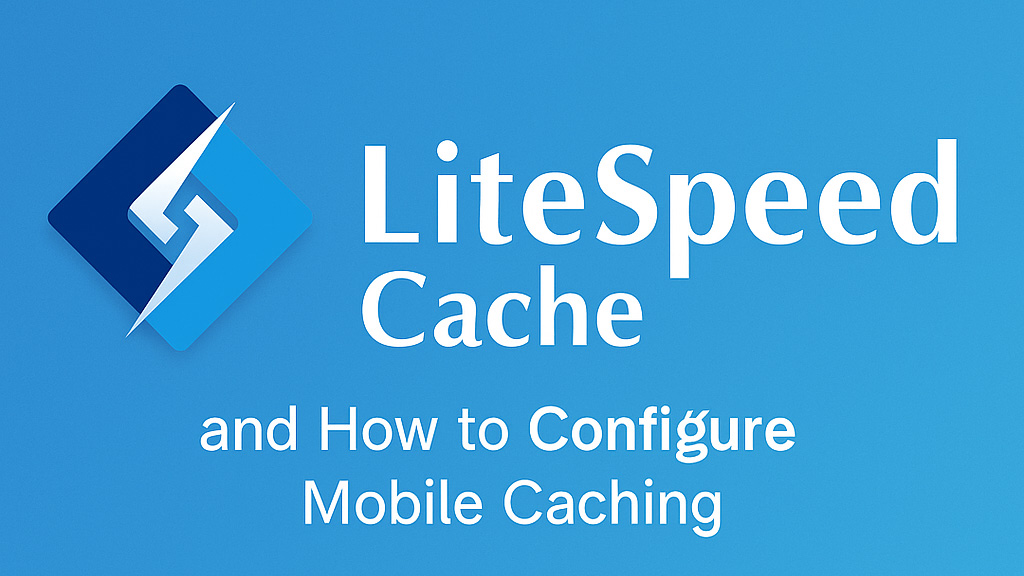
Повільний мобільний WordPress зводить вас з розуму? Давайте правильно налаштуємо LiteSpeed Cache!
Повільний мобільний сайт WordPress може стати серйозною проблемою. Відвідувачі відскакують, рейтинг Google страждає, а конверсії різко падають. Хоча сучасні теми WordPress зазвичай адаптивні та чудово адаптуються до будь-якого розміру екрана, неправильне налаштування кешування, особливо в потужному плагіні, такому як LiteSpeed Cache, може фактично погіршити проблему. Багато користувачів помилково вмикають окремий варіант мобільного кешу, сподіваючись на прискорення, але це часто призводить до більшої шкоди, ніж користі.
Давайте зануримося в чому вмикання мобільного кешування в LiteSpeed Cache зазвичай є поганою ідеєю і, що ще важливіше, як правильно налаштувати його для блискавично швидкого мобільного досвіду!
Пастки продуктивності під час увімкнення мобільного кешування
Коли ви перемикаєте перемикач мобільного кешу в LiteSpeed, плагін створює та підтримує дві різні версії кешу вашого сайту: одну для комп’ютерів, а іншу спеціально для мобільних пристроїв. Ця, здавалося б, корисна функція часто має зворотний ефект, що призводить до:
- Подвійне навантаження на сервер: Кожна сторінка вашого сайту кешується двічі, що створює зайве навантаження на ресурси вашого сервера.
- Незбалансоване нагрівання кешу: Мобільні відвідувачі перевантажуватимуть кеш, тоді як користувачі настільних комп’ютерів часто стикаються з холодними сторінками, які повільно завантажуються. Така непослідовність дратує користувачів і шкодить загальним показникам продуктивності.
- Нижчі показники Google PageSpeed: Google оцінює середню продуктивність вашого сайту з плином часу. Ці жахливі «холодні» кеш-звернення для користувачів настільних комп’ютерів знижуватимуть ваші показники, особливо важливі показники Core Web Vitals.
- Заплутані кошмари з керуванням кешем: Керування двома окремими кешами значно збільшує ризик невідповідностей макета, застарілого контенту, що надається різним користувачам, та загальних проблем із налагодженням.
Правильне рішення: налаштування кешу LiteSpeed для оптимальної швидкості мобільного з’єднання (без окремого кешування)
Забудьте про окремий перемикач мобільного кешу! Ось два безпечних та ефективних методи налаштування LiteSpeed Cache для блискавично швидкого мобільного сайту WordPress з використанням єдиного кешу:
Спосіб 1: Швидке та чисте скидання конфігурації
Цей метод гарантує, що ви почнете з чистого аркуша, вимикаючи мобільний кеш без залишаючи жодних залишкових налаштувань:
- Перейти до Кеш LiteSpeed у панелі адміністратора WordPress та виберіть Попередньо встановлені налаштування.
- Виберіть Базовий пресетЦе скине багато налаштувань до безпечних значень за замовчуванням.
- Перейти до Інструментальний ящик вкладку та виберіть Експорт/Імпорт.
- Натисніть Експорт щоб завантажити поточний файл конфігурації LiteSpeed Cache (a
.dataфайл). - Відкрийте завантажений файл
.dataфайл у текстовому редакторі. - Пошук лінії:
"cache-mobile",true - Змініть це на:
"cache-mobile",false - Збережіть змінений файл
.dataфайл. - Поверніться до панелі адміністратора WordPress, на Експорт/Імпорт вкладку в LiteSpeed Cache, натисніть Імпорт та завантажте відредагований
.dataфайл.
✅ Вітаємо! Тепер у вас є налаштування LiteSpeed Cache з остаточно вимкненим мобільним кешем, готове до ручного налаштування для максимальної продуктивності.
Спосіб 2: Ручне налаштування для максимального контролю
Для тих, хто надає перевагу детальному контролю над кожним налаштуванням, виконайте такі дії:
- Перейти до Кеш LiteSpeed > Кеш та забезпечити Увімкнути мобільний кеш прапорець у Загальні налаштування вкладка є неперевірений.
- Перейти до Кеш LiteSpeed > Оптимізувати і увімкнути Мінімізація CSS, Мінімізація JS, та Мінімізація HTML.
- Розгляньте можливість увімкнення Гостьова оптимізація та/або налаштування Критичний CSS покоління для покращення швидкості рендерингу.
- Перейти до Кеш LiteSpeed > Кеш браузера та увімкніть його, встановивши відповідні значення TTL (час життя) для різних типів файлів.
- Найголовніше – вимкнути всі інші параметри оптимізації, які згадують або мають на увазі розділення мобільних пристроїв/комп’ютерів. Мета — єдиний кеш, який ефективно обслуговує всі пристрої.
Такий підхід гарантує єдиний, узгоджений кеш для всіх пристроїв, що призводить до передбачуваної швидкості, меншої кількості проблем сумісності та плавнішого користувацького досвіду в усіх пристроях.
Важливе зауваження: Навіть після вибору попереднього налаштування «Рекомендовано» та зняття прапорця з опції мобільного кешу, LiteSpeed може все ще зберігати деякі налаштування мобільного кешу у внутрішній пам’яті. Експорт та повторний імпорт файлу конфігурації (Спосіб 1) часто є найнадійнішим способом переконатися, що його повністю вимкнено.
Турбуєтеся про швидкість свого мобільного з'єднання? Отримайте безкоштовну перевірку!
Не дозволяйте неправильно налаштованому кешу уповільнювати роботу вашого мобільного сайту WordPress. Запустіть наш безкоштовний тест швидкості веб-сайту за посиланням [посилання на безкоштовний тест швидкості тут] та отримайте чіткий, зрозумілий звіт про те, що заважає вашій продуктивності та як це виправити, включаючи поради експертів щодо налаштувань кешу LiteSpeed.
Перевірте свій сайт зараз!
SpeedWP ProМи допоможемо вам отримати правильну швидкість WordPress.
